얼마나 자주 Windows 로그인 비밀번호를 잊어 버리십니까? 너무 자주 발생하면 암호 재설정 디스크를 만들어야 할 수도 있습니다.
이 글에서는 암호 재설정 디스크를 작성하여 시스템에서 다시 잠기지 않도록하는 방법에 대해 설명합니다.
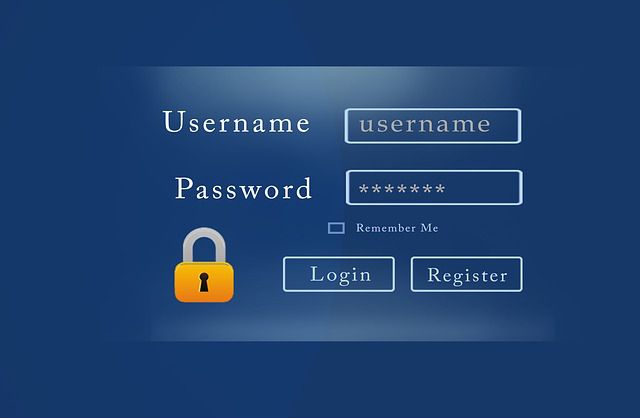
무엇을 필요
비밀번호 재설정 디스크가 USB 플래시 드라이브에 저장되어 있습니다. 액세스하려는 컴퓨터의 비밀번호도 필요합니다. 이것으로 충분합니다.
현재 비밀번호를 모르면 비밀번호 재설정 디스크를 만들 수 없습니다. 또한 CD 또는 DVD에 프로그램을 저장할 수 없습니다. 외장 하드 드라이브에서도 작동하지 않습니다.
비밀번호 재설정 디스크를 만드는 방법
Windows에는 비밀번호 찾기 마법사라는 내장 응용 프로그램이 있습니다. 이 Windows 비밀번호 복구 도구는 비밀번호 재설정 디스크를 만드는 데 사용하는 도구입니다.
검색을 사용하여 제어판을 찾아서 엽니 다. .
In_content_1 모두 : [300x250] / dfp : [640x360]->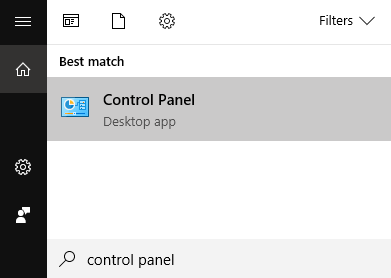
한 번 열면 사용자 계정.
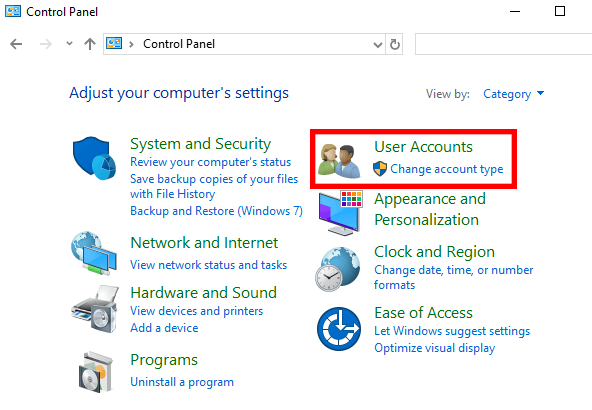
다음 화면에서 사용자 계정을 클릭합니다.
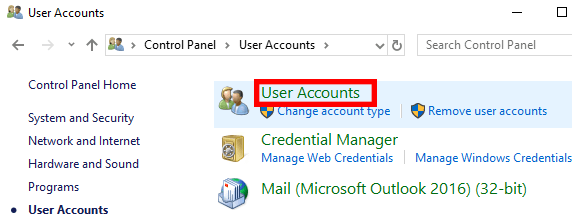
Windows 계정을 보호하기위한 여러 가지 옵션이 표시됩니다. 여기에는 왼쪽 창에 비밀번호 재설정 디스크를 만드는 기능이 포함됩니다.
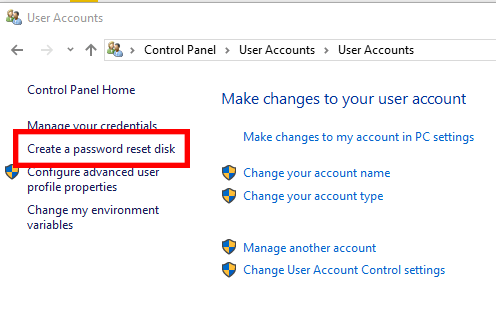
계속하려면이 시점에서 USB 드라이브를 삽입해야합니다.
비밀번호 재설정 디스크 만들기를 클릭하면 비밀번호 찾기 마법사를여십시오.
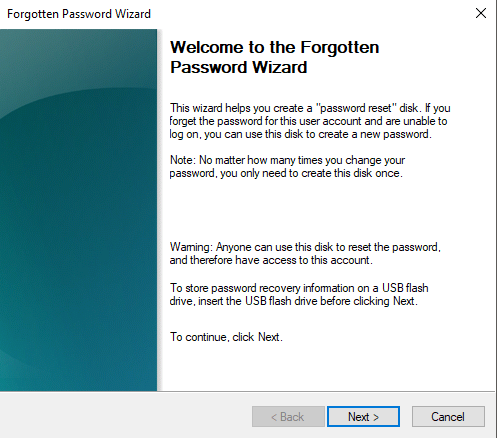
마법사가 과정을 안내합니다. 시작하려면 다음을 클릭하십시오.
재설정 디스크를 저장할 드라이브를 선택하라는 메시지가 표시됩니다. 플래시 드라이브가 하나만 삽입 된 경우 기본적으로 선택됩니다.
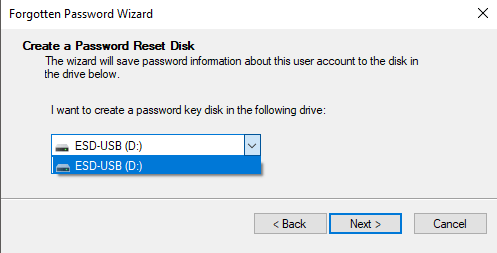
계속하려면 다음을 클릭하십시오. 다음 페이지에서 현재 Windows 비밀번호를 입력하라는 메시지가 표시됩니다.
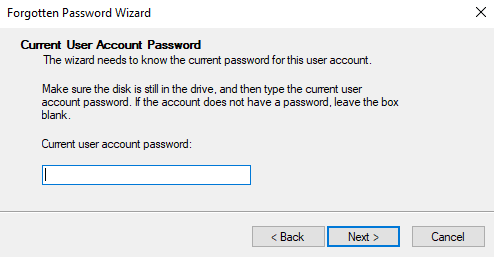
도구는 디스크 재설정을 계속 진행합니다.
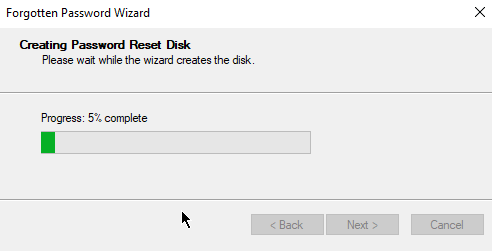
진행률 표시 줄이 100 %에 도달하면 다음을 클릭합니다.
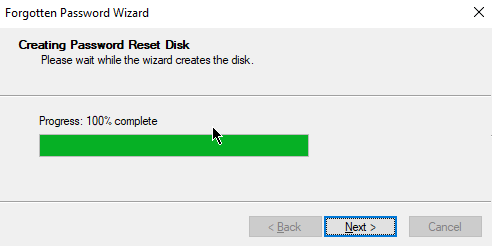
다음 페이지에서 완료.
이 시점에서 플래시 드라이브를 확인할 수 있습니다. 프로세스가 성공하면 USERKEY.PSW라는 파일이 저장됩니다.
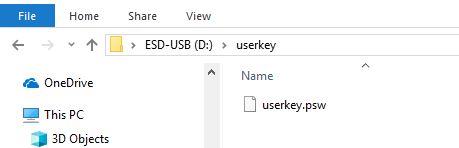
컴퓨터에서 USB 플래시 드라이브를 제거합니다. 레이블을 지정하고 안전한 위치에 보관하는 것이 좋습니다.
이제 USB가 있으면 누구나 암호를 변경하더라도 누구나 컴퓨터에 액세스 할 수 있습니다. 따라서 비밀번호 재설정 디스크를 제대로 숨겨야합니다.
계정 당 하나의 재설정 디스크
만든 초기화 디스크는 하나의 계정에서만 작동합니다. 컴퓨터에 다른 사용자가있는 경우 해당 계정에 액세스 할 수 없습니다.
모든 사용자에게 액세스하려면 이번에는 계정에 로그인 한 상태에서 전체 프로세스를 다시 실행해야합니다. 비밀번호가 없으면 비밀번호 재설정 디스크를 만들 수 없습니다.
비밀번호 재설정 디스크를 사용하는 방법
다음 번에 PC에서 잠긴 경우 USB 스틱을 연결하고 비밀번호 재설정을 클릭합니다.
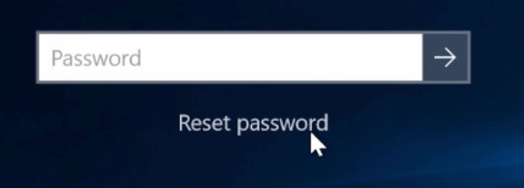
USB 드라이브를 옵션으로 사용하는 드롭 다운 메뉴가 표시됩니다. 디스크를 선택하고 다음을 클릭하십시오.
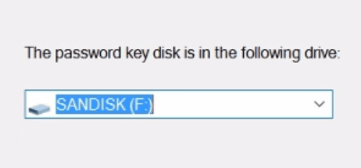
새 비밀번호와 비밀번호 힌트를 입력하라는 메시지가 표시됩니다. 완료되면 완료를 클릭하십시오.
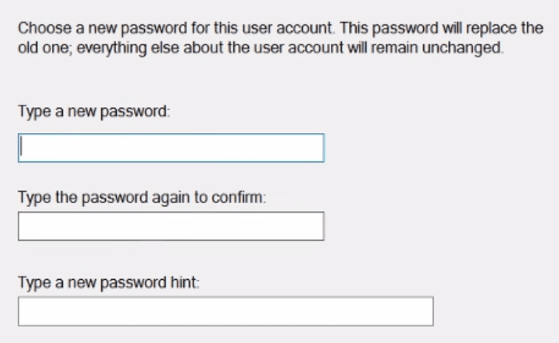
이제 새 비밀번호로 Windows에 로그인 할 수 있습니다.